Aug 14, 2025 • Categoría: Reparación de Video • Soluciones probadas
Cuando se trata de medios, Kodi es el nombre que viene a la mente. Desde su inicio en 2002 con un reproductor multimedia Xbox, ha marcado una gran presencia en la transmisión en línea. Es tan popular que muchos usan esta plataforma para ver videos, reproducir música, etc. Pero el problema surge cuando Kodi no funciona correctamente. Si esto te está pasando. Aquí está la solución.
Parte 1. ¿Por qué no se reproducen los videos de Kodi?
Los videos de Kodi están teniendo su estándar, esta es la razón por la que a la gente le encanta ver videos en Kodi. Hay varios casos en los que surge un problema con los videos de Kodi.
Causa tipo 1. Operaciones incorrectas
- La configuración de compatibilidad es el problema más común. Cuando no se proporciona la configuración adecuada de hardware y software, los videos dejan de reproducirse.
- Los enlaces de origen que faltan pueden ser un problema.
- Es posible que los proveedores no estén proporcionados o habilitados
Causa tipo 2. Los videos están corruptos
- Puede haber un problema con los códecs adecuados. Esto es tanto en el caso de códecs de video como de códecs de audio.
- El método de renderización de video puede ser una causa que se puede solucionar.
Causa tipo 3. Kodi no funciona
- La caché de mantenimiento puede ser un problema si no se limpia con regularidad.
- La basura de la base de datos puede ser el problema, es bueno eliminarla.
- A veces hay un problema con la versión más nueva debido a bugs.
- El servicio VPN puede causar dichos problemas que pueden corregirse cambiando la VPN.
Parte 2. Verificar y arreglar el problema de reproducción de Kodi debido a operaciones incorrectas
Aunque los videos de Kodi brindan una transmisión fácil, a veces surgen problemas de reproducción. Estos problemas generalmente surgen debido a varias operaciones incorrectas. Hay bastantes operaciones incorrectas, pero se pueden solucionar fácilmente. Bueno, para ayudarte más, permítenos discutir algunos problemas con sus soluciones. Estos te ayudarán a solucionar el problema instantáneamente sin ningún requisito de software de terceros.
Problema 1: Pausa, congelamiento o bloqueo son los problemas más comunes que deben enfrentar muchos. Generalmente, este tipo de problemas surgen después de actualizaciones, compilaciones o complementos.
Solución 1: Limpiar la caché de Kodi
Limpiar la caché de Kodi es una solución eficaz. Puede solucionar muchos problemas de una sola vez. Para ello, sigue algunos de los sencillos pasos.
Paso 1: Abre "Kodi" y ve a "Complementos". Ahora inicia "Exodus". Ahora ve a la página principal del complemento y haz clic en "Herramientas".
Paso 2: Al hacer clic en "Herramientas", obtendrás dos opciones "Limpiar caché" y "Limpiar proveedores" como se muestra en la imagen, usa ambas. Se te pedirá que continúes. Simplemente haz clic en "Sí" para continuar. Listo.
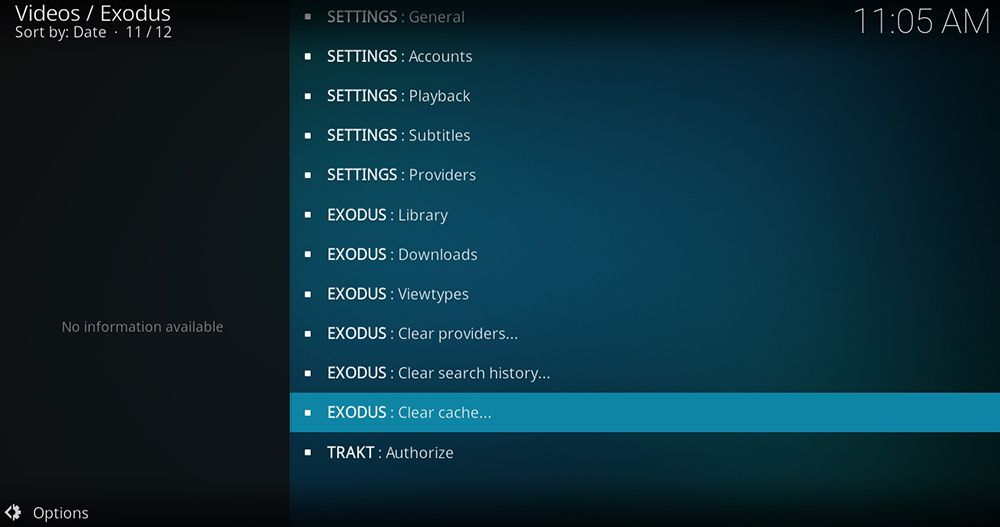
Solución 2: Desactivar la aceleración de hardware
Desactivar la aceleración de hardware puede resolver muchos problemas. Este problema se ve comúnmente en dispositivos Android y se puede arreglar fácilmente desactivando la aceleración de hardware desde la interfaz de Kodi. Para ello, sigue unos sencillos pasos.
Paso 1: Inicia "Kodi" en tu dispositivo y ve a la configuración. Para ello, ve a la esquina superior izquierda y haz clic en el icono con forma de engranaje.
Paso 2: Ahora ve a la configuración del reproductor y haz clic en el ícono de ajustes que está presente en la esquina inferior izquierda. Mostrará "Experto" como se muestra en la imagen. Ahora elige "Permitir aceleración de hardware - DXVA2" y desactívala.
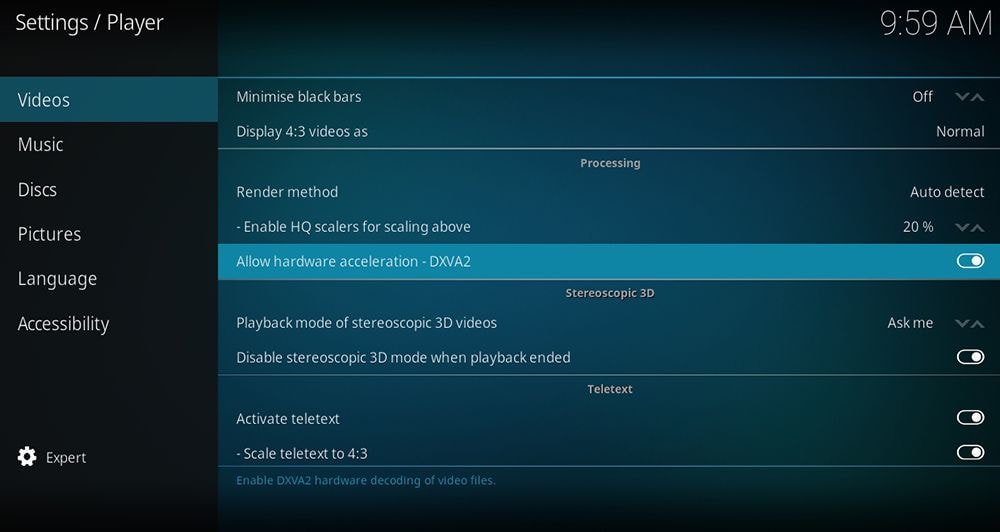
Paso 3: Ahora reinicia Kodi y listo.
Problema 2: a veces, Kodi no puede abrir la fuente y se reinicia continuamente. Por lo general, sucede cuando la dirección de origen es incorrecta o cuando falta la extensión del archivo del repositorio.
Solución: Ingresar la URL correctamente
Ahora, lo que sucede en la mayoría de los casos es que estás agregando una fuente externa y no agregaste la URL adecuada. Generalmente te muestra la notificación diciendo que no se puede conectar a la fuente. Para arreglar este problema, sigue estos consejos.
- En primer lugar, asegúrate de que la URL que ingresaste sea correcta y de que la hayas agregado correctamente.
- Debes verificar si la URL comienza con "HTTPS" o "HTTP". Además, ten mucho cuidado con las letras mayúsculas y minúsculas.
- Una vez que estés seguro de esto, estarás listo para continuar. Si aún tienes algún problema, el repositorio debe estar fuera de línea en este momento. En esta situación, intenta instalar algún otro complemento de una fuente diferente.
Parte 3. Cómo reparar archivos corruptos y reproducir videos en Kodi
Lo que sucede en la mayoría de los casos es que un video de Kodi no se reproduce correctamente. El video se corrompió o se muestra un error cuando intentamos reproducirlo. Esto sucede cuando se cambia el formato del video o cuando es atacado por algún virus, etc.
Hay mucha información disponible en Internet, pero cuando se trata de reparar el video corrupto o dañado, qué puede ser mejor que el software Wondershare Repairit Reparación de Video.
Wondershare Repairit ayuda a reparar eficazmente videos corruptos tanto en Mac como en Windows. Puede reparar videos con múltiples formatos al mismo tiempo. Puede reparar casi todos los videos.
Para usarlo, sigue 3 sencillos pasos:
Paso 1: Agregar un video corrupto
Inicia Wondershare Repairit y agrega un video corrupto. Hay dos formas de agregar un video corrupto.
- Haz clic en la interfaz que se muestra con un mensaje de "Agregar video y comenzar a reparar"
- Haz clic en el botón "Agregar".

Al agregar el video, se te mostrará toda la información relacionada con el video mediante una interfaz.

Paso 2: Reparar video
Simplemente haz clic en el botón "Reparar". Una vez que se complete la reparación, aparecerá un mensaje de guardado y vista previa. Haz clic en "Aceptar" para guardar.

Haz clic en el ícono de la carpeta y agrega un video de muestra. Se crea un archivo de muestra con el mismo dispositivo y el mismo formato que el archivo corrupto. La reparación avanzada utiliza esta información para reparar.

Haz clic en "Reparar" para continuar. Se te pedirá que guardes el video reparado antes de la reparación avanzada. Elige entre "Sí" o "No".
Paso 3: Guardar el video
Haz clic en el botón "Guardar" para guardar el video. Se te pedirá que elijas la ruta o la ubicación para almacenar el video reparado. Se aconseja no elegir la misma ubicación. Puedes elegir otra ubicación por seguridad.

Aquí se te proporciona una opción "Guardar". Si eliges "Guardar", tu video se guardará en la carpeta elegida. Si eliges "Nueva carpeta", podrás crear una nueva carpeta con el nombre que elijas. Finalmente, tomará unos segundos y tu video se guardará correctamente en la ubicación elegida.
Parte 3. Diferentes métodos para solucionar que Kodi no funcione
Hay muchos casos en los que intentas reproducir Kodi y no funciona. Luego sigues probando diferentes métodos, pero aún así, termina en que Kodi no funciona o los videos de Kodi no se reproducen. Esta es una situación difícil ya que desconoces los problemas reales. Entonces, ¿cómo puedes resolver el problema si no tienes idea del problema en sí? Puede estar vinculado a complementos, conectividad, configuración, etc.
Bueno, para ayudarte con esto, se presentan algunos métodos probados y confiables. Puedes usarlos para resolver el problema de que Kodi no funciona. Estas son técnicas fáciles y no requieren ninguna habilidad profesional. Solo necesitas seguir algunos pasos simples y listo.
Método 1: Limpiar la caché de Kodi
Ahora lo que sucede es que, cuando Kodi reproduce videos en tiempo real, la descarga comienza unos segundos antes en la caché. Esto es para proporcionar una experiencia de transmisión fluida. Pero este proceso llena la caché. Cuando la caché está ocupada por completo, Kodi no puede funcionar correctamente.
Para solucionar este problema, puedes usar Indigo o algún otro complemento para borrar la caché, ya que no hay una herramienta incorporada para esto.
Una vez que el complemento esté instalado, sigue algunos pasos simples.
Paso 1: Haz clic en la herramienta de mantenimiento.
Paso 2: Elige "Limpiar caché" como se muestra en la imagen. Esto iniciará el proceso. Una vez que se complete el proceso, habrás terminado.
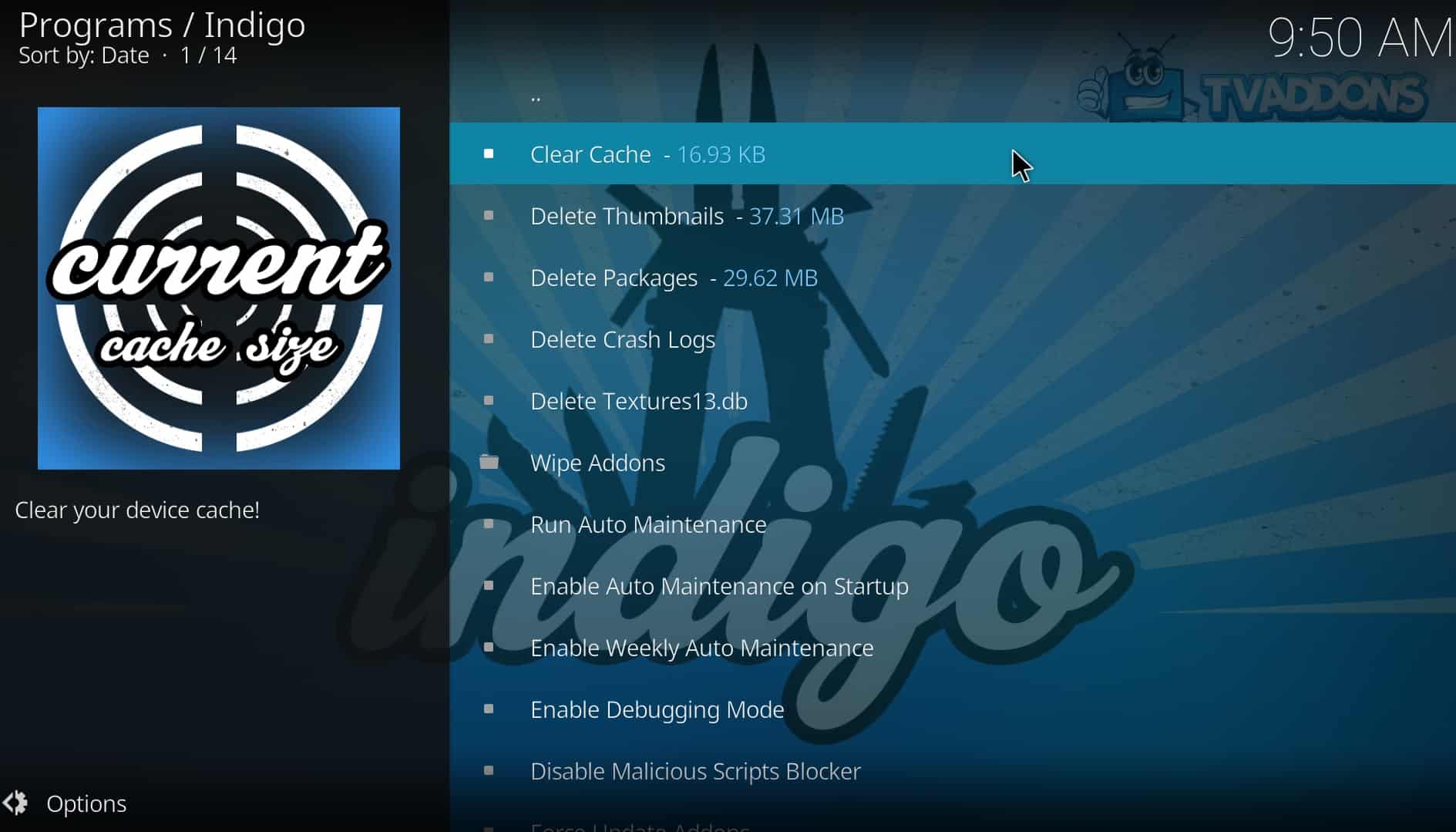
Este proceso solucionará el problema. Pero si el problema persiste, reinstala Kodi.
Método 2: Actualizar a la más reciente versión
Con la más reciente versión disponible, se corrigen muchos errores. Por lo tanto, es mejor resolver el problema actualizando Kodi. Para conocer tu versión actual, haz clic en el icono "Configuración" de la pantalla de inicio de Kodi.
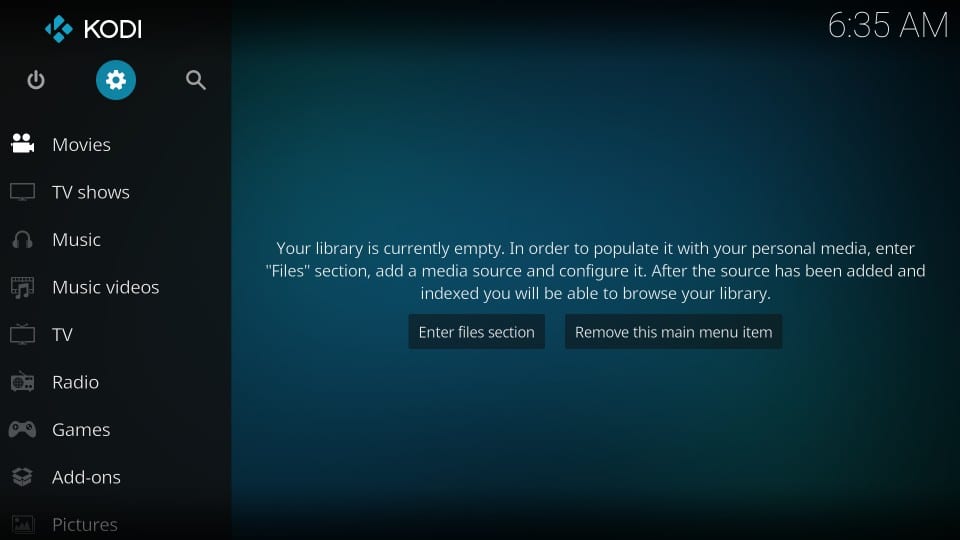
Ahora selecciona "Información del sistema"
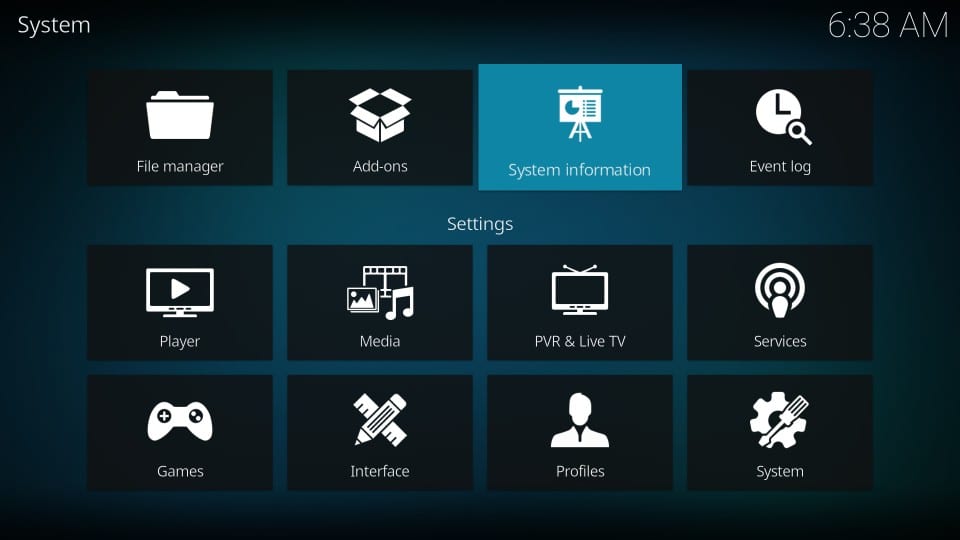
Se te presentará toda la información sobre la versión actual.
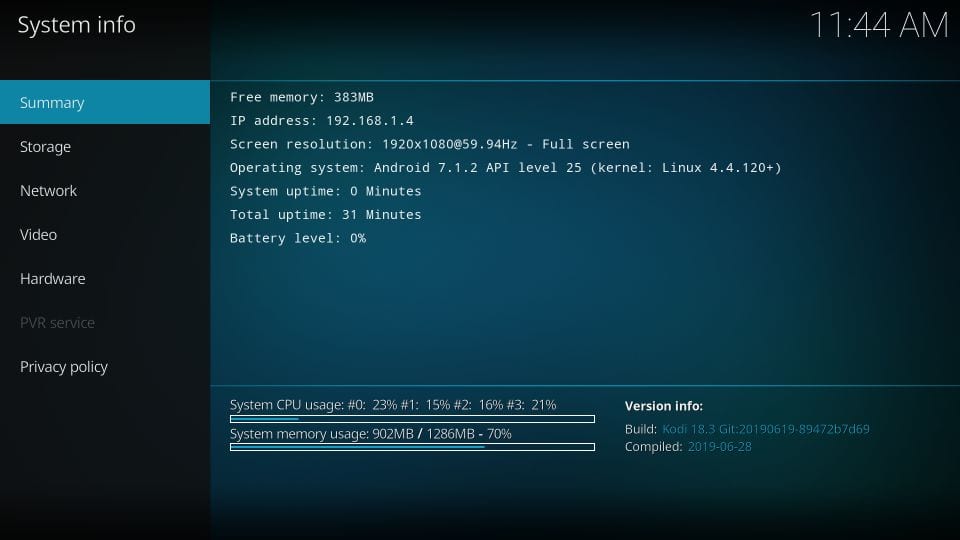
Ahora para instalar la más reciente versión, sigue algunos pasos sencillos:
Paso 1: Abre el sitio web oficial de Kodi y haz clic en el botón "Descargar" con color azul. Aquí encontrarás la más reciente versión disponible para tu sistema operativo.
Paso 2: Ahora ve a "Elige tu arma" y selecciona tu sistema operativo.
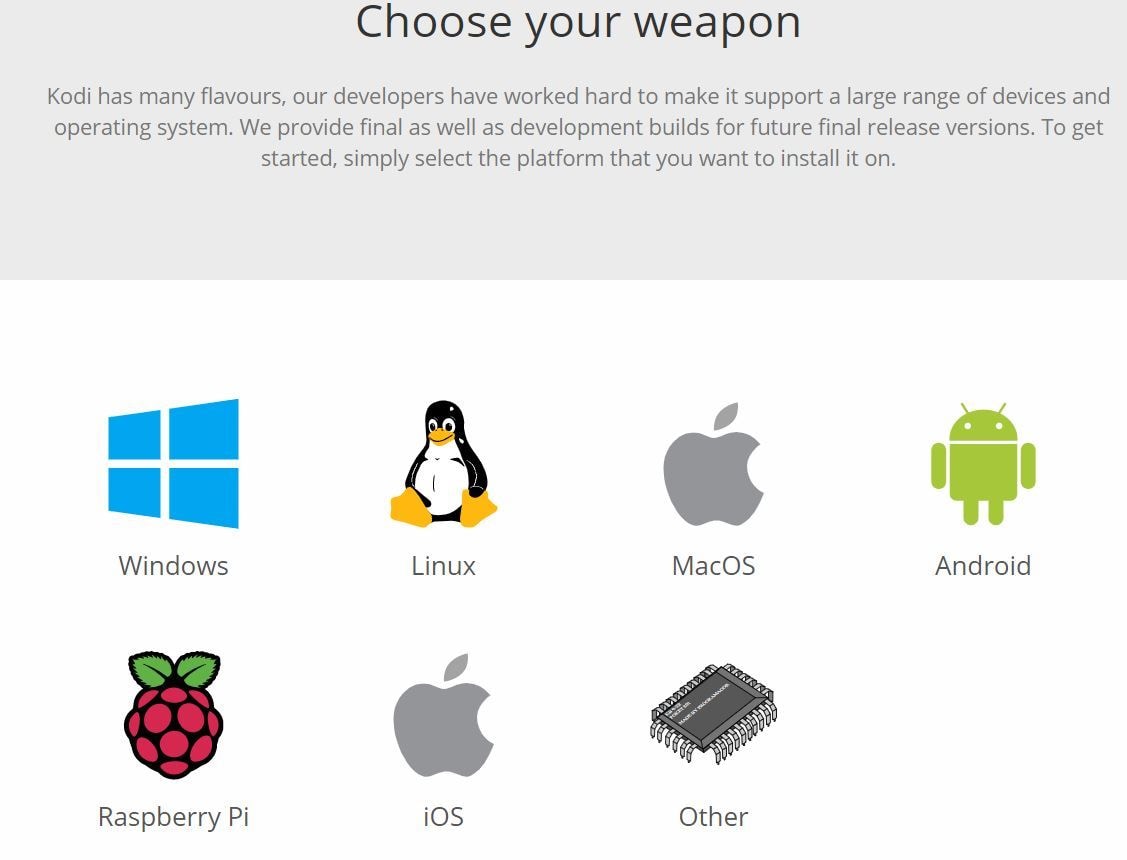
Paso 3: Ahora elige entre las opciones según los requisitos de tu sistema. Comenzará la descarga. Una vez descargado, haz clic para instalar la más reciente versión. No es necesario que desinstales la versión anterior para esto. Este proceso de actualización funcionará automáticamente.
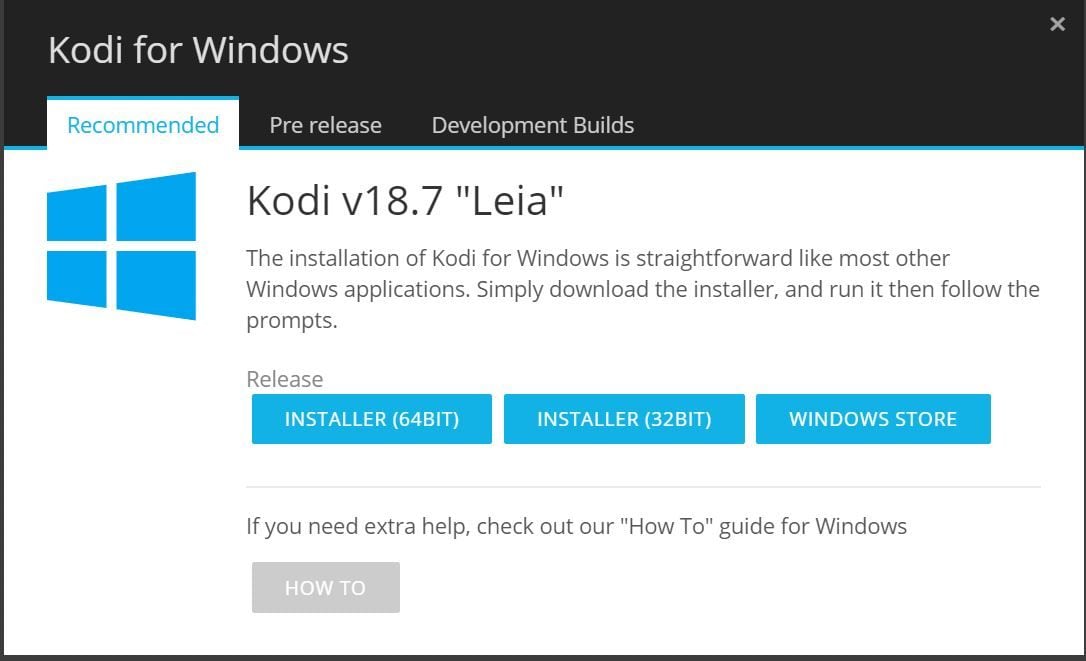
Método 3: Restaurar la configuración predeterminada
Restaurar Kodi a la configuración predeterminada ayuda a solucionar la mayoría de los problemas temporales. Para ello, puedes instalar un complemento de Indigo y seguir unos sencillos pasos.
Paso 1: Ve a la pantalla de inicio y haz clic en "Restaurar de fábrica" como se muestra en la imagen.
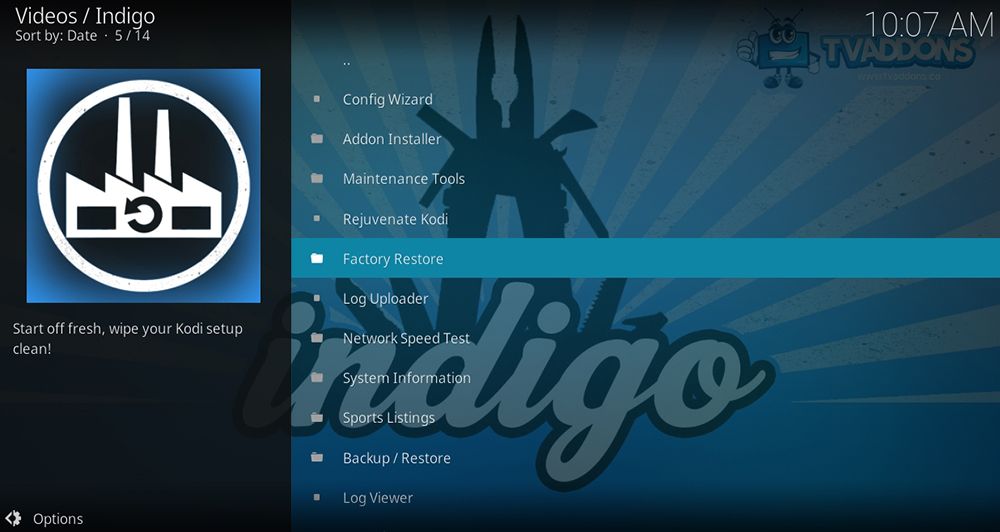
Paso 2: Se te pedirá permiso. Continúa haciendo clic en "Sí". Tomará un poco de tiempo. Una vez que se complete el proceso, reinicia Kodi e importa la biblioteca multimedia para continuar.
Métodos 4: Habilitar fuentes desconocidas
Kodi es una de las plataformas más seguras que brindan entretenimiento, teniendo en cuenta varios aspectos de seguridad. Esta es la razón por la que no permite ninguna instalación de fuentes desconocidas o de terceros. Pero a veces esto hace que Kodi no funcione correctamente. Para que funcione, debes habilitar la opción de fuentes desconocidas para agregar los complementos necesarios. Los pasos para el mismo se dan a continuación.
Paso 1: Ve a la pantalla de inicio de Kodi y haz clic en "Configuración", presente en la parte superior derecha.
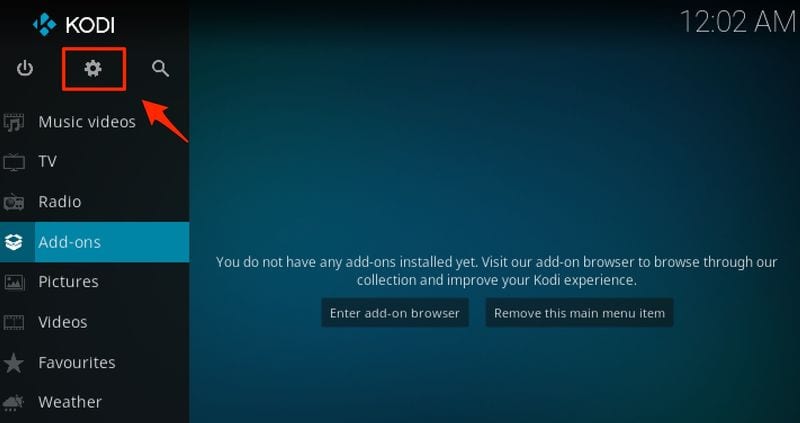
Paso 2: Haz clic en el icono "Configuración del sistema" de las opciones dadas.
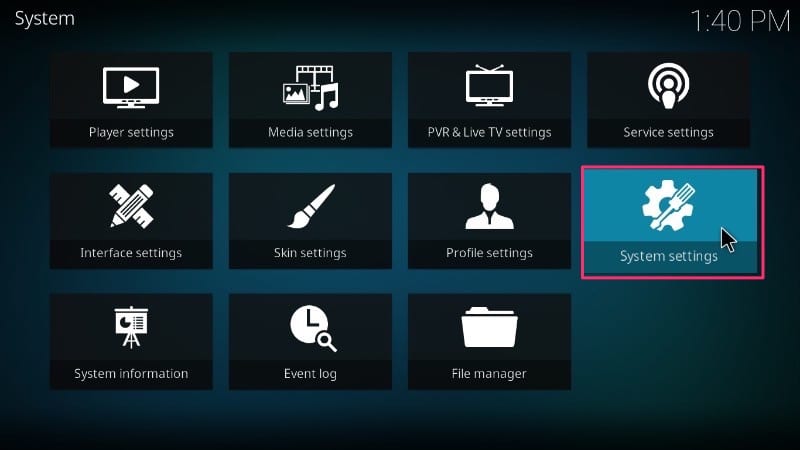
Paso 3: Haz clic en los "Complementos" presentes a la izquierda y habilita "Fuentes desconocidas".
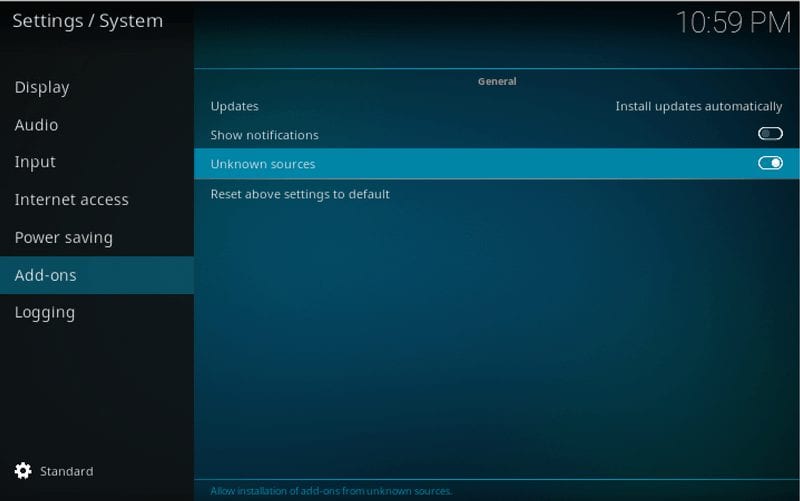
Una vez que agregues los complementos necesarios, desactiva esta opción nuevamente para continuar.
Método 5: Actualizar los complementos de Kodi
A veces agregas complementos necesarios, pero aún así, tu Kodi no funciona como debe. En estas circunstancias, puedes optar por realizar actualizaciones manuales. Para ello, sigue algunos pasos.
Paso 1: Abre Kodi y ve a "Complementos" como se muestra.
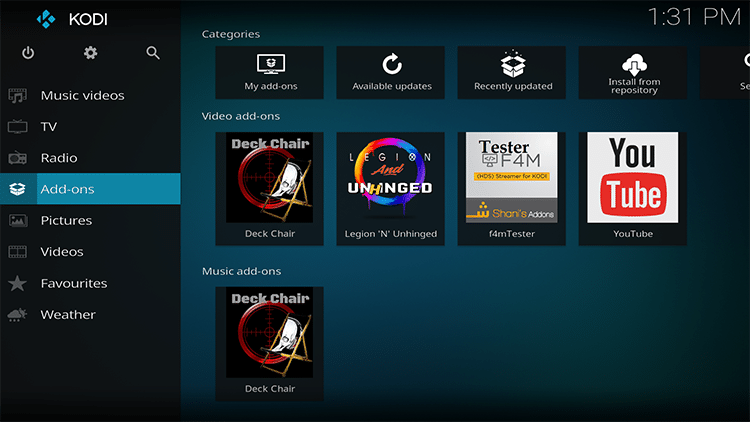
Paso 2: Ahora haz clic en el botón del instalador del paquete. Se encuentra en la esquina superior izquierda como se muestra.
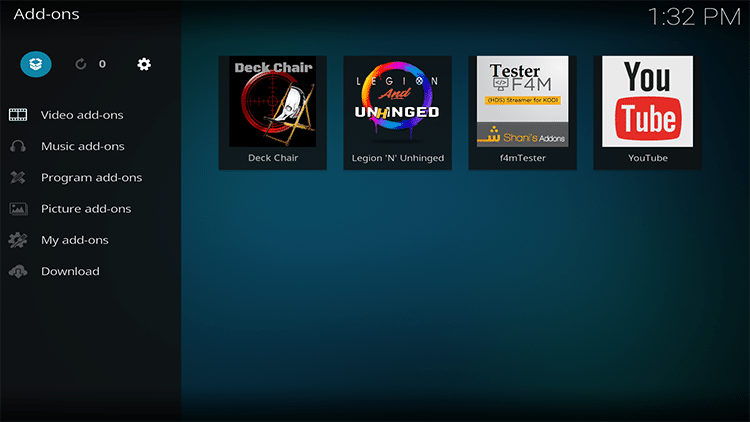
Paso 3: Haz clic en "Mis complementos".

Paso 4: Ahora haz clic en "Complementos de video" como se muestra.
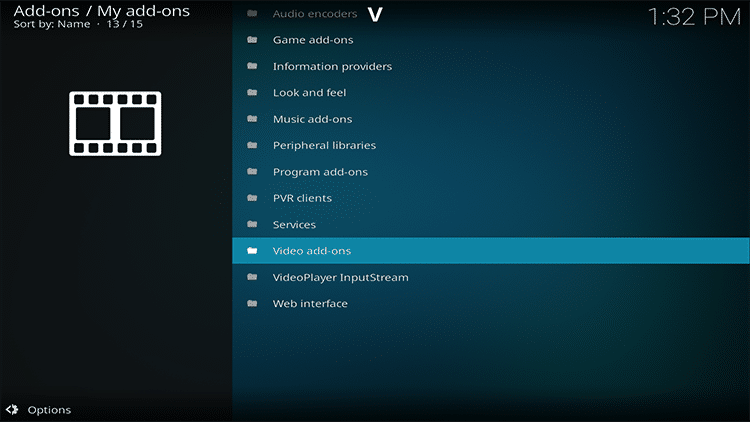
Paso 5: Elige tu complemento preferido y haz clic en el botón de actualización. Selecciona la más reciente versión de actualización disponible y espera a que aparezca un mensaje de actualización del complemento. Una vez que apareció el mensaje, habrás terminado.
Método 6: Utilizar una red privada virtual (VPN)
A veces, tu Kodi no funciona o tus videos Kodi no se reproducen y aparece el error "No hay transmisión disponible". Esta condición generalmente surge cuando tu proveedor de servicios de Internet (ISP) bloquea tus videos. Este es un problema común que se puede resolver fácilmente instalando una red privada virtual (VPN) adecuada. La VPN enmascarará tu video. y cifra tu tráfico. ¿No le permitirá a tu ISP saber qué estás transmitiendo en este momento y desde dónde? Significa que puedes acceder sin problemas a cualquier contenido que esté bloqueado en tu región.
Parte 4. Cómo evitar el problema que los videos de Kodi no se reproduzcan
Los videos de Kodi brindan un fácil acceso al mundo del entretenimiento. Te permite ver videos de alta calidad sin molestias en la comodidad de tu hogar. Pero, a veces, los videos de Kodi no se reproducen correctamente debido a varios problemas. Para ayudarte en lo mismo, se presentan algunas prevenciones confiables.
- Utiliza la más reciente versión de Kodi y otros complementos: Lo que sucede en la mayoría de los casos es que un complemento de transmisión se interrumpe por completo. Esto sucede debido a la versión antigua de Kodi. En otro caso, una actualización puede romper el complemento, por lo que reinstalar la más reciente versión puede hacer el trabajo.
- Reinicia Kodi después de instalar algo nuevo: es bueno reiniciar Kodi después de cada actualización o nueva instalación. Esto ayudará a eliminar ciertos fallos y podrás obtener una experiencia de transmisión de video fluida.
- Velocidad de Internet: en la mayoría de los casos, la velocidad es la principal causa de que los videos de Kodi no se reproduzcan. Para ello, ten en cuenta algunos parámetros.
- Velocidad mínima recomendada: 1.5 Mbps
- Para calidad de video SD: 3.0 Mbps
- Para calidad de video HD: 5.0 Mbps
- Para calidad de video UHD: 25 Mbps
- Utiliza una VPN de confianza y reputación: la mayoría de las veces, tu región no permite que se reproduzcan algunos videos en Kodi. Como resultado, los proveedores de servicios de Internet bloquean algunos contenidos. Para acceder a este contenido, necesitas una red privada virtual (VPN). Esto cifrará tu contenido, lo que permitirá pasar fácilmente al ISP.
- Actualiza la caja de transmisión de Kodi: en la mayoría de los casos, la PC de Home Theatre o la caja de Kodi envejecen. Ahora, lo que sucede es que la RAM no puede manejar la presión debido a una menor capacidad de almacenamiento o el disco duro comienza a dar algunos problemas. Por lo tanto, actualiza a la más reciente versión para disfrutar de una transmisión sencilla.
Palabras de cierre:
A menudo llega un momento en que los videos de Kodi no se reproducen de forma adecuada. Cuando se trata de inconvenientes, hay muchos problemas con varias soluciones para cada uno. Pero, ¿todas estas soluciones son prácticamente viables? ¡No! Para ayudarte en esto, se te presentan algunos métodos probados. Por lo tanto, aprovecha estas soluciones para arreglar tus problemas de manera fácil y rápida.
Recuperar Fotos/Video/Audio
- Recuperar Fotos
- Softwares gratis para recuperar fotos.
- Recuperar fotos de tarjeta de memoria.
- Recuperar fotos de Facebook eliminadas
- Recuperar fotos borradas de Instagram
- Recuperar Videos
- Recuperar Cámaras
- Recuperar datos perdidos de cámara.
- Recuperar fotos de cámara Nikon.
- Recuperar fotos borradas de cámara digital
- Errores en cámaras Canon y soluciones
- Recuperar Audios




Alfonso Cervera
staff Editor